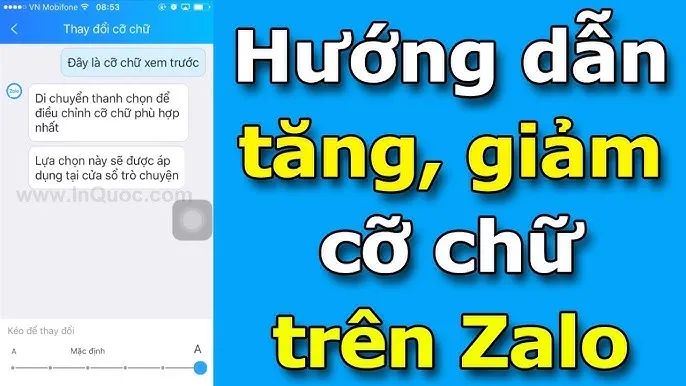
Zalo là một trong những ứng dụng nhắn tin phổ biến nhất tại Việt Nam, được nhiều người sử dụng để giao tiếp, gửi ảnh, video và thậm chí là thực hiện các cuộc gọi thoại. Tuy nhiên, một vấn đề mà nhiều người dùng gặp phải đó chính là kích thước chữ trên ứng dụng này. Đặc biệt đối với những người có thị lực kém hoặc thích đọc chữ lớn hơn, cách tăng cỡ chữ trong Zalo sẽ trở thành một nhu cầu thiết yếu. Bài viết này sẽ hướng dẫn bạn cách tăng cỡ chữ trong Zalo một cách chi tiết, giúp bạn dễ dàng đọc và tương tác trên ứng dụng này.
Hiểu rõ về cỡ chữ trong Zalo
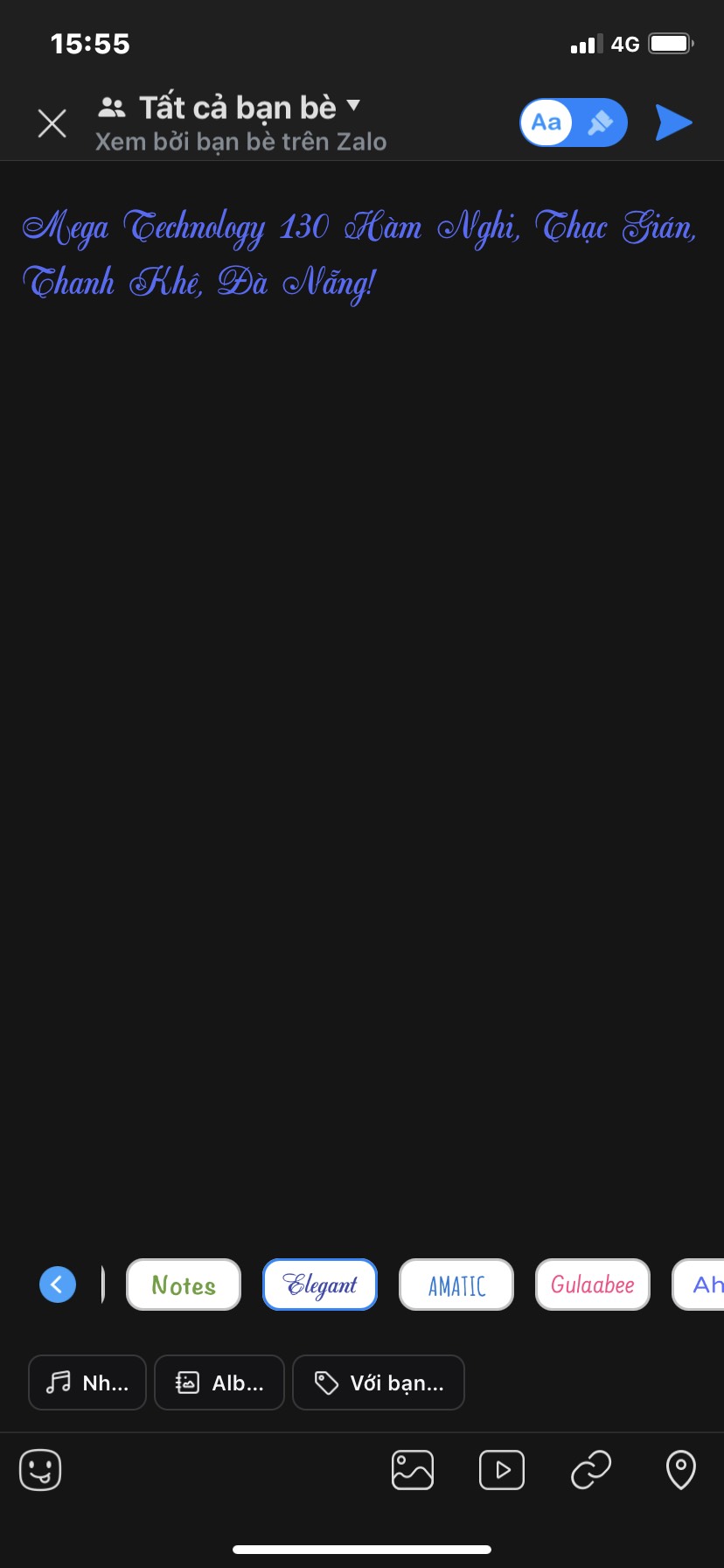
Cỡ chữ trong Zalo không chỉ là một vấn đề kỹ thuật mà còn là một phần quan trọng trong trải nghiệm người dùng. Việc cỡ chữ quá nhỏ có thể khiến người dùng cảm thấy khó chịu và gây căng thẳng cho mắt.
Tầm quan trọng của cỡ chữ
Cỡ chữ không chỉ ảnh hưởng đến khả năng đọc mà còn liên quan đến cách thông điệp được truyền tải. Một cỡ chữ lớn có thể tạo ra sự chú ý hơn và giúp người nhận dễ dàng tiếp thu thông tin.
Các yếu tố ảnh hưởng đến cỡ chữ
Có nhiều yếu tố ảnh hưởng đến cỡ chữ trong Zalo, bao gồm cả thiết bị bạn đang sử dụng và cài đặt cá nhân của từng người dùng. Những thiết bị khác nhau sẽ có độ phân giải màn hình và kích thước chữ mặc định khác nhau.
Kinh nghiệm từ người dùng
Nhiều người dùng đã chia sẻ rằng việc điều chỉnh cỡ chữ trong Zalo đã cải thiện đáng kể trải nghiệm sử dụng của họ. Họ cảm thấy thoải mái hơn khi đọc các tin nhắn, và không còn phải nheo mắt hay phóng to màn hình để nhìn rõ.
Cách thay đổi cỡ chữ trong Zalo trên điện thoại
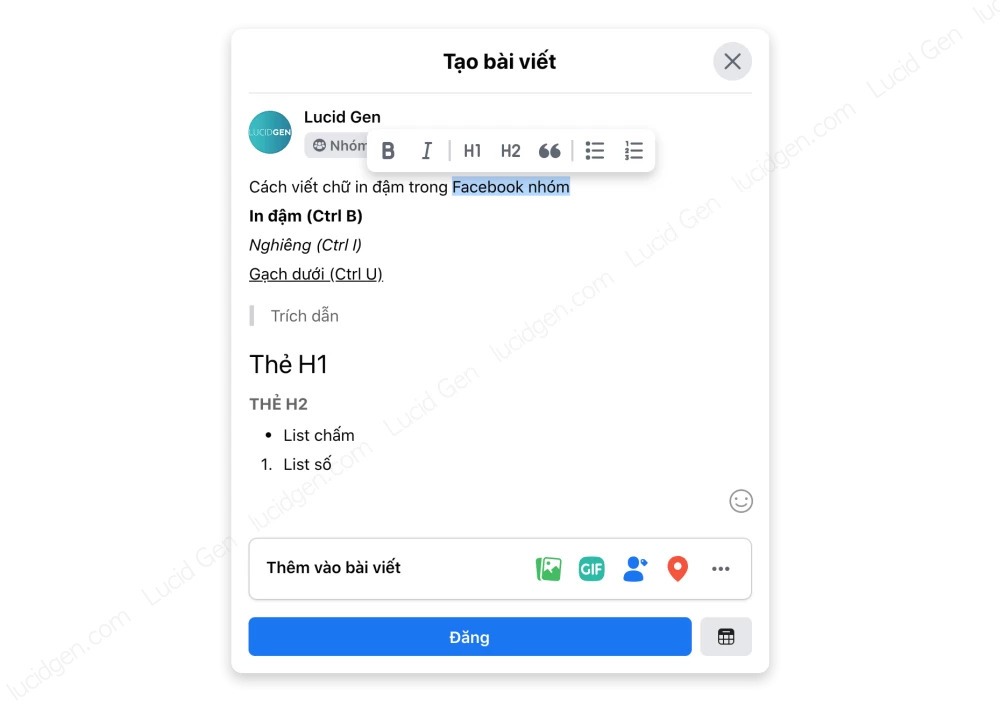
Việc thay đổi cỡ chữ trong Zalo trên điện thoại rất đơn giản và có thể thực hiện ngay trong ứng dụng.
Truy cập vào cài đặt Zalo
Đầu tiên, bạn cần mở ứng dụng Zalo trên điện thoại của mình. Giao diện chính của Zalo sẽ hiển thị tất cả các cuộc trò chuyện và bạn sẽ thấy biểu tượng “Cá nhân” ở góc dưới cùng bên phải. Khi nhấn vào biểu tượng này, bạn sẽ được chuyển đến trang cá nhân của mình.
Tìm kiếm tùy chọn cỡ chữ
Sau khi vào trang cá nhân, bạn hãy cuộn xuống và tìm mục “Cài đặt”. Trong mục cài đặt, bạn sẽ thấy nhiều tùy chọn khác nhau, nhưng để thay đổi cỡ chữ, bạn cần tìm mục “Hiển thị”. Tại đây, sẽ có tùy chọn để điều chỉnh kích thước chữ.
Điều chỉnh cỡ chữ
Khi bạn đã vào đúng mục điều chỉnh cỡ chữ, một thanh trượt sẽ xuất hiện. Bạn có thể kéo thanh trượt lên hoặc xuống để thay đổi kích thước chữ theo ý muốn của mình. Khi bạn đã hài lòng với cỡ chữ, hãy nhấn “Lưu” để áp dụng thay đổi.
Kiểm tra kết quả
Sau khi lưu lại, bạn hãy quay lại trang chat và kiểm tra xem cỡ chữ đã thay đổi như ý muốn chưa. Nếu vẫn chưa đạt yêu cầu, bạn có thể quay lại và điều chỉnh lại cho phù hợp.
Cách thay đổi cỡ chữ trong Zalo trên máy tính
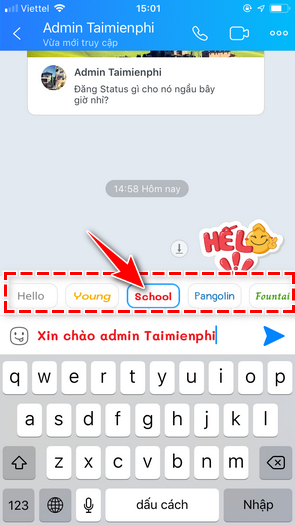
Ngoài việc sử dụng Zalo trên điện thoại, nhiều người cũng sử dụng phiên bản Zalo trên máy tính. Cách thay đổi cỡ chữ trên máy tính cũng tương tự như trên điện thoại nhưng có một số điểm khác biệt.
Mở ứng dụng Zalo trên máy tính
Bắt đầu bằng việc mở ứng dụng Zalo trên máy tính. Giao diện Zalo trên máy tính thường sẽ rộng rãi hơn nhiều so với trên điện thoại, do đó việc thay đổi cỡ chữ cũng sẽ mang lại hiệu ứng rõ rệt hơn.
Vào phần cài đặt
Tương tự như trên điện thoại, bạn cần truy cập vào phần cài đặt. Để làm điều này, bạn hãy tìm biểu tượng bánh răng ở góc phải màn hình chính của Zalo. Nhấp vào biểu tượng này để mở menu cài đặt.
Thay đổi cỡ chữ
Trong menu cài đặt, bạn sẽ thấy nhiều tùy chọn khác nhau. Tìm mục “Hiển thị” hoặc “Cỡ chữ”. Ở đây, bạn sẽ thấy tùy chọn để thay đổi cỡ chữ. Có thể có một menu xổ xuống hoặc thanh trượt tương tự như trên điện thoại.
Lưu thay đổi và kiểm tra
Sau khi điều chỉnh xong cỡ chữ, đừng quên nhấn nút “Lưu” để áp dụng thay đổi. Quay lại cửa sổ chat và kiểm tra xem cỡ chữ đã được điều chỉnh như mong muốn hay chưa.
Một số mẹo hữu ích
Nếu bạn thấy việc thay đổi cỡ chữ vẫn chưa đáp ứng đủ nhu cầu, bạn có thể thử thay đổi font chữ hoặc màu sắc để tạo cảm giác dễ đọc hơn. Ngoài ra, việc điều chỉnh độ sáng của màn hình cũng có thể giúp giảm mỏi mắt khi đọc chữ.
Cách tăng cỡ chữ cho tin nhắn trong Zalo

Không chỉ cỡ chữ chung trong ứng dụng, bạn cũng có thể tăng cỡ chữ riêng cho tin nhắn mà mình gửi đi. Điều này rất hữu ích khi bạn muốn nhấn mạnh một thông điệp nào đó.
Sử dụng định dạng văn bản
Zalo hỗ trợ một số định dạng cơ bản cho văn bản, bao gồm in đậm, nghiêng và gạch chân. Tuy nhiên, để tăng cỡ chữ, bạn có thể cần sử dụng các ký tự đặc biệt. Ví dụ, bạn có thể sử dụng dấu sao (*) trước và sau đoạn văn bản để tạo độ nổi bật.
Gửi hình ảnh chứa văn bản
Một cách khác để tăng cỡ chữ cho tin nhắn là gửi hình ảnh có chứa văn bản lớn. Bạn có thể tạo một bức ảnh với cỡ chữ lớn và gửi nó qua Zalo như một tệp đính kèm. Điều này sẽ giúp bạn truyền tải thông điệp một cách rõ ràng hơn.
Sử dụng sticker và emoji
Sticker và emoji cũng là một lựa chọn thú vị để tạo điểm nhấn cho tin nhắn của bạn. Dù chúng không thực sự làm tăng kích thước chữ, nhưng việc sử dụng chúng có thể giúp tin nhắn của bạn trở nên sinh động và dễ hiểu hơn.
Chia sẻ văn bản dài thành nhiều đoạn
Nếu bạn cần gửi một tin nhắn dài, hãy cân nhắc chia nhỏ nó thành nhiều đoạn ngắn hơn. Các đoạn tin nhắn ngắn sẽ dễ đọc hơn và nếu cần, bạn có thể nhấn mạnh các từ khóa bằng cách sử dụng định dạng hoặc emoji.
Những vấn đề thường gặp khi thay đổi cỡ chữ trong Zalo
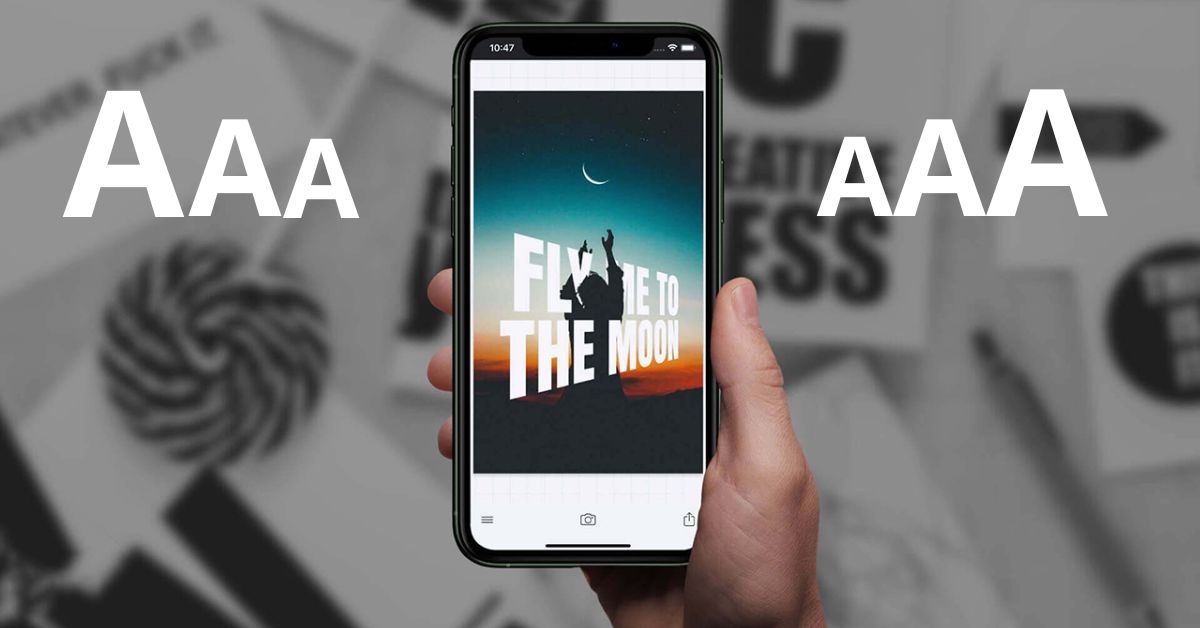
Khi thay đổi cỡ chữ trong Zalo, người dùng có thể gặp phải một số vấn đề. Việc hiểu rõ những vấn đề này sẽ giúp bạn xử lý chúng nhanh chóng và hiệu quả hơn.
Cỡ chữ không thay đổi
Một trong những vấn đề phổ biến nhất là cỡ chữ không thay đổi sau khi bạn đã thực hiện các bước điều chỉnh. Điều này có thể xảy ra do một số lý do, chẳng hạn như lỗi phần mềm hoặc cài đặt chưa được lưu lại.
Gặp khó khăn với các ký tự đặc biệt
Khi cố gắng sử dụng các ký tự đặc biệt để tăng cỡ chữ hoặc định dạng văn bản, có thể bạn sẽ gặp khó khăn nếu không quen thuộc với cách thức hoạt động của chúng. Bạn nên tìm hiểu thêm về cách sử dụng các ký tự này để tối ưu hóa tin nhắn của mình.
Tương thích với các thiết bị khác nhau
Một vấn đề khác có thể phát sinh là cỡ chữ mà bạn đã điều chỉnh trên điện thoại không giống như trên máy tính hoặc ngược lại. Điều này có thể liên quan đến cấu hình màn hình và độ phân giải của từng thiết bị.
Giải pháp khắc phục
Nếu bạn gặp phải các vấn đề này, hãy thử khởi động lại ứng dụng Zalo hoặc khởi động lại thiết bị của mình. Bạn cũng có thể kiểm tra các bản cập nhật mới nhất cho ứng dụng để đảm bảo rằng bạn đang sử dụng phiên bản ổn định nhất.
Những mẹo hữu ích để cải thiện trải nghiệm sử dụng Zalo
Ngoài việc tăng cỡ chữ, có nhiều cách khác để cải thiện trải nghiệm khi sử dụng Zalo. Dưới đây là một số mẹo mà bạn có thể áp dụng.
Tối ưu hóa cài đặt thông báo
Điều chỉnh cài đặt thông báo giúp bạn không bị bỏ lỡ bất kỳ tin nhắn quan trọng nào. Bạn có thể chọn nhận thông báo từ nhóm hoặc cá nhân, giúp bạn dễ dàng quản lý các cuộc trò chuyện.
Sử dụng chức năng tìm kiếm
Zalo cung cấp chức năng tìm kiếm rất tiện lợi, cho phép bạn dễ dàng tìm kiếm các tin nhắn cũ hoặc nội dung quan trọng. Việc sử dụng chức năng này sẽ giúp bạn tiết kiệm thời gian và công sức trong việc tìm kiếm thông tin.
Khám phá các tính năng mới của Zalo
Zalo luôn cập nhật các tính năng mới nhằm nâng cao trải nghiệm người dùng. Hãy dành thời gian khám phá các tính năng này như gọi video, gửi tệp lớn, hoặc sử dụng Zalo Pay để thanh toán trực tuyến.
Kết nối với bạn bè và gia đình
Một trong những lý do chính mà nhiều người sử dụng Zalo là để kết nối với bạn bè và gia đình. Hãy tạo các nhóm chat để dễ dàng trao đổi, chia sẻ hình ảnh và video, từ đó tăng cường mối quan hệ xã hội của bạn.
Kết luận
Trong bài viết này, chúng tôi đã giới thiệu cách tăng cỡ chữ trong Zalo, từ việc điều chỉnh cỡ chữ trên điện thoại và máy tính, đến cách nhấn mạnh tin nhắn của bạn. Qua đó, hy vọng bạn sẽ tìm được phương pháp phù hợp nhất để tối ưu hóa trải nghiệm sử dụng Zalo của mình. Không chỉ với cỡ chữ, mà còn với nhiều tính năng khác, Zalo sẽ trở thành một công cụ hiệu quả trong việc kết nối và giao tiếp giữa bạn và những người thân yêu. Hãy thử nghiệm và tận hưởng những tiện ích mà ứng dụng này mang lại!




